お問い合わせの際に、より早い問題解決のため弊社プログラムのログファイルと問題の詳細についてご説明いただきますようお願いいたします。
下記の手順でログファイルを作成し、サポートにご送付ください。
-
ログファイルを作成するプログラム(logpacker.exe)をダウンロードしてください。
logpacker.exeをダウンロード -
logpacker.exeを起動させます。
-
「Generate log files」(ログファイルを作成)をクリックしてください。ログファイルにはシステム情報が含まれます。CopyTransプログラム使用中の問題解決のために、MS infoをログファイルに添付することをお勧めします。「Include MS Info (recommended)」(MS Infoのデータを含む)をチェックしてください。
-
途中経過が表示されます。
-
ログファイル作成に成功したら下記ウィンドウが出ます。
-
デスクトップ上に “CopyTrans_Suite_Logs.zipped” というファイルが作成されます。
(ファイルのアイコンは各パソコン環境により異なります)
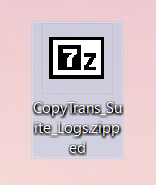
-
これをメールに添付し、サポートまでメールしてください。
-
ログファイルをご送付いただく際、問題の状況も併せてご説明くださいますようお願いいたします。
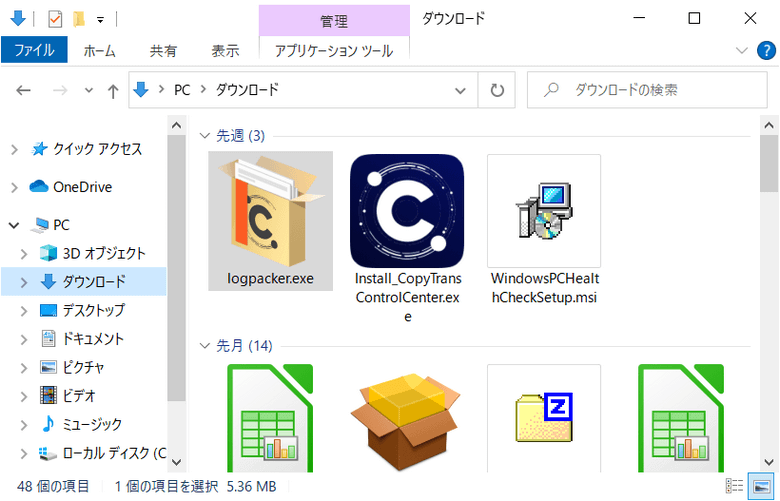
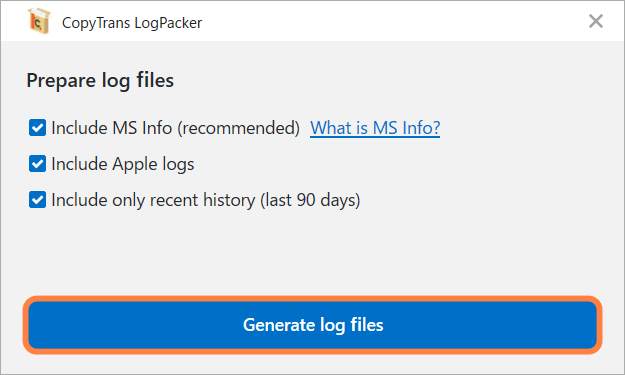
MS InfoとはMicrosoft Windowsのシステム情報のことで、CopyTransプログラムのログファイルに含まれます。ファイルには、ハードウェアリソース、コンポーネント、ソフトウェア環境、インターネットの設定などのシステム情報が含まれます。
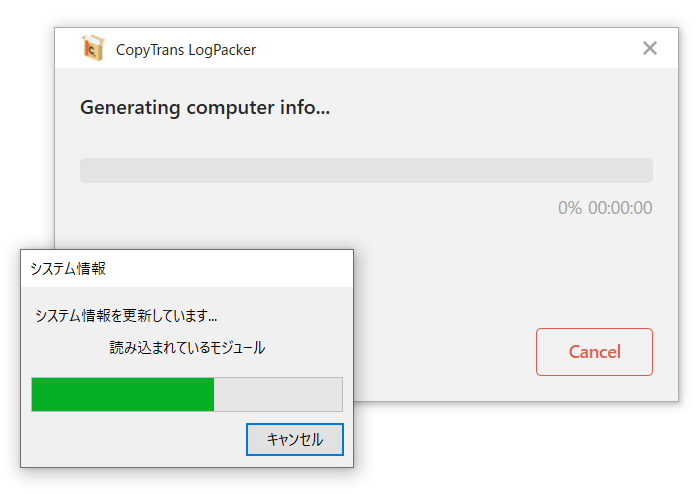
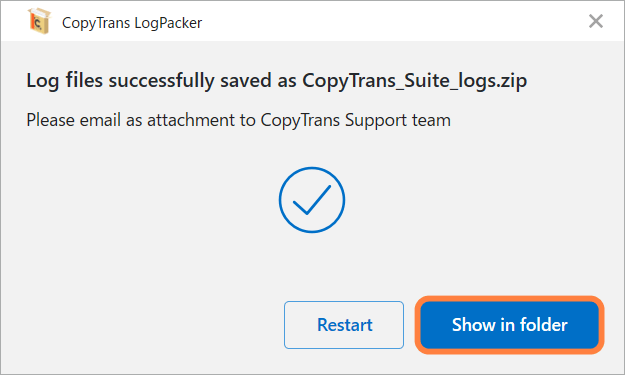
手動でログファイルを作成することもできます。どうぞ以下の手順に従ってください。
-
C:\ProgramData\WindSolutions で問題が発生したCopyTrans製品のフォルダを選択します。
-
右クリックして、ZIP圧縮ソフトでログファイルをアーカイブに保管します。
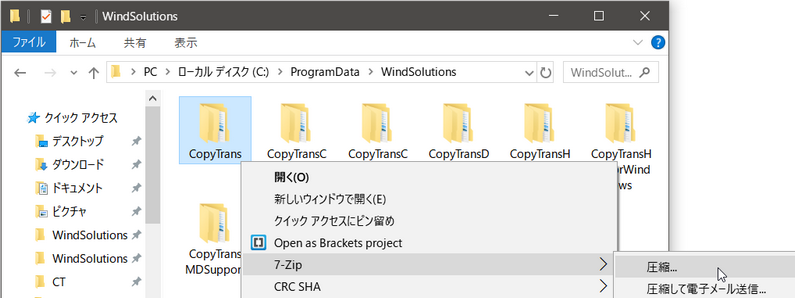
-
ZIPファイルをサポートまでメールします。